
Jupyter启动之后默认打开的是C盘目录,如下:
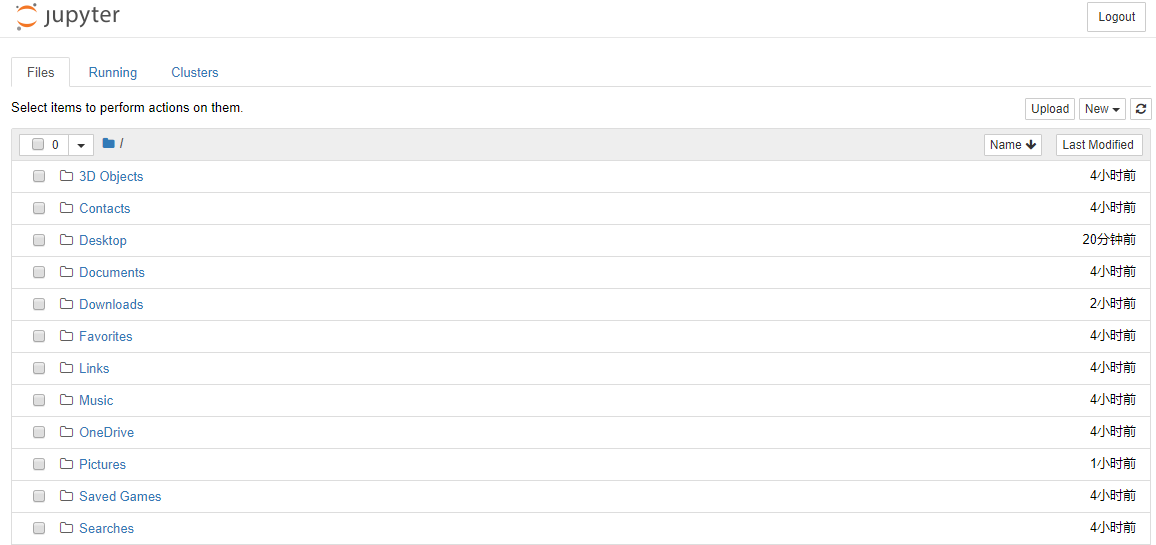
想要打开其他盘符的文件无法实现,如D、E、F盘目录下的文件。
下面我们来看一下打开指定位置的文件的方法:
在CMD模式中打开需要打开的目录,然后打开Jupyter Notebook即可。
具体操作如下:
win + R 进入CMD模式,在cmd窗口中输入下面代码即可打开 E盘下的OpenTry文件夹
cd /d E:\OpenTry jupyter notebook
jupyter启动目录就变成了 OpenTry,如下图:
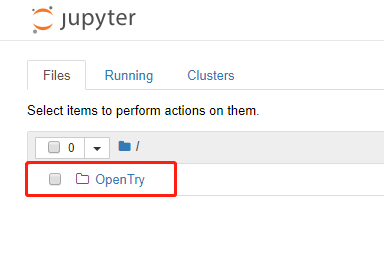
相关文章教程推荐:jupyter教程








